使用Windows窗体实现发邮件功能
作者使用自己的QQ邮箱向网易邮箱发送邮件进行测试
步骤如下:
1.绘画一个窗体
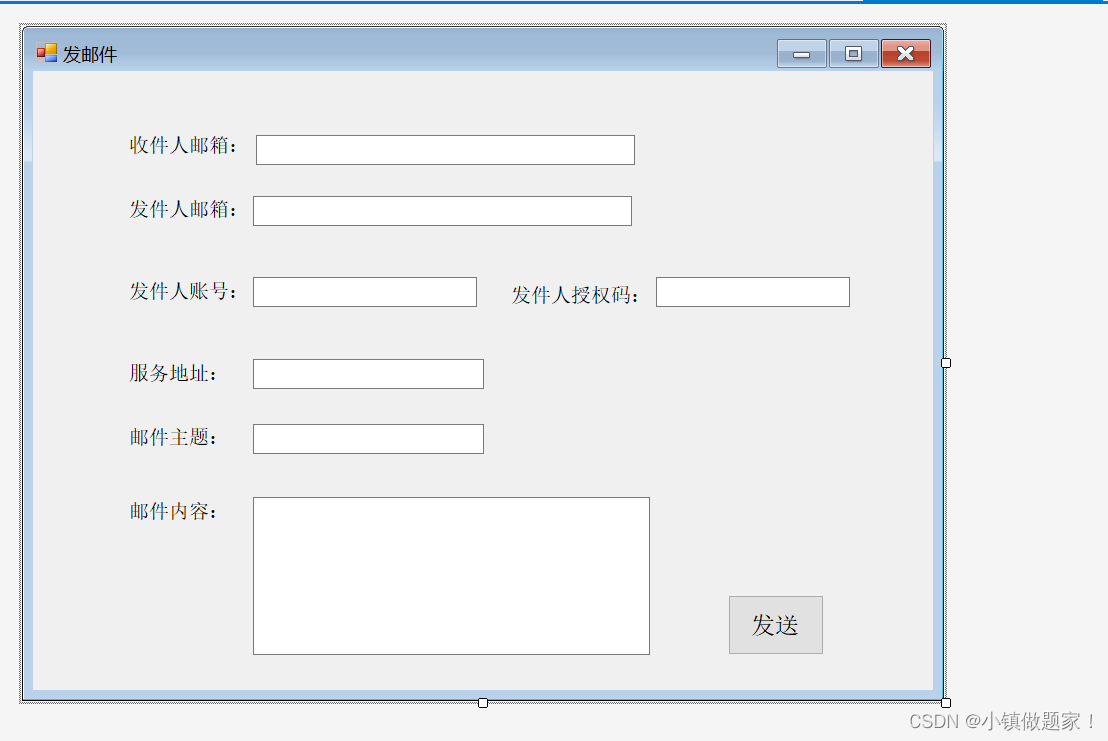
2.编写代码
using System;
using System.Collections.Generic;
using System.ComponentModel;
using System.Data;
using System.Drawing;
using System.Linq;
using System.Net;
using System.Net.Mail;
using System.Text;
using System.Threading.Tasks;
using System.Windows.Forms;
namespace StudentManage.adminFrm
{
public partial class adminMail : Form
{
public adminMail()
{
InitializeComponent();
}
private void button1_Click(object sender, EventArgs e)
{
MailSender(txtToMial.Text, txtFromMail.Text, txtUserId.Text, txtUserPwd.Text, txtServerAddress.Text, txtSubject.Text, txtBody.Text);
}
/// <summary>
/// 邮件发送方法
/// </summary>
/// <param name="toMial">收件人邮箱</param>
/// <param name="fromMial">发件人邮箱</param>
/// <param name="userID">发件人邮箱帐号 如QQ邮箱 为QQ号码 </param>
/// <param name="userPwd">发件人邮箱受权码</param>
/// <param name="serverAddress">邮件服务地址 如QQ邮箱服务地址为smtp.qq.com</param>
/// <param name="subject">邮件主题</param>
/// <param name="body">邮件内容</param>
/// <returns></returns>
public bool MailSender(string toMial, string fromMial, string userID, string userPwd, string serverAddress, string subject, string body)
{
try
{
//创建一个邮件对像
MailMessage mailObject = new MailMessage();
//设置发件人
mailObject.From = new MailAddress(fromMial);
//设置收件人
mailObject.To.Add(new MailAddress(toMial));
//设置邮件主题
mailObject.SubjectEncoding = Encoding.UTF8;
mailObject.Subject = subject;
//设置邮件内容
mailObject.BodyEncoding = Encoding.UTF8;//编码
mailObject.Body = body;
//创建一个发送邮件的对像
SmtpClient smtpClient = new SmtpClient();
//服务地址 如QQ邮箱 smtp.qq.com
smtpClient.Host = serverAddress;
//帐号和受权码
smtpClient.Credentials = new NetworkCredential(userID, userPwd);
smtpClient.Send(mailObject);
MessageBox.Show("发送成功!");
return true;
}
catch (Exception ex)
{
MessageBox.Show(ex.Message);
throw (ex);
}
}
}
}
3.获取自己的邮箱的授权码
先找到自己需要使用邮箱的账户设置,如,作者使用的是QQ邮箱。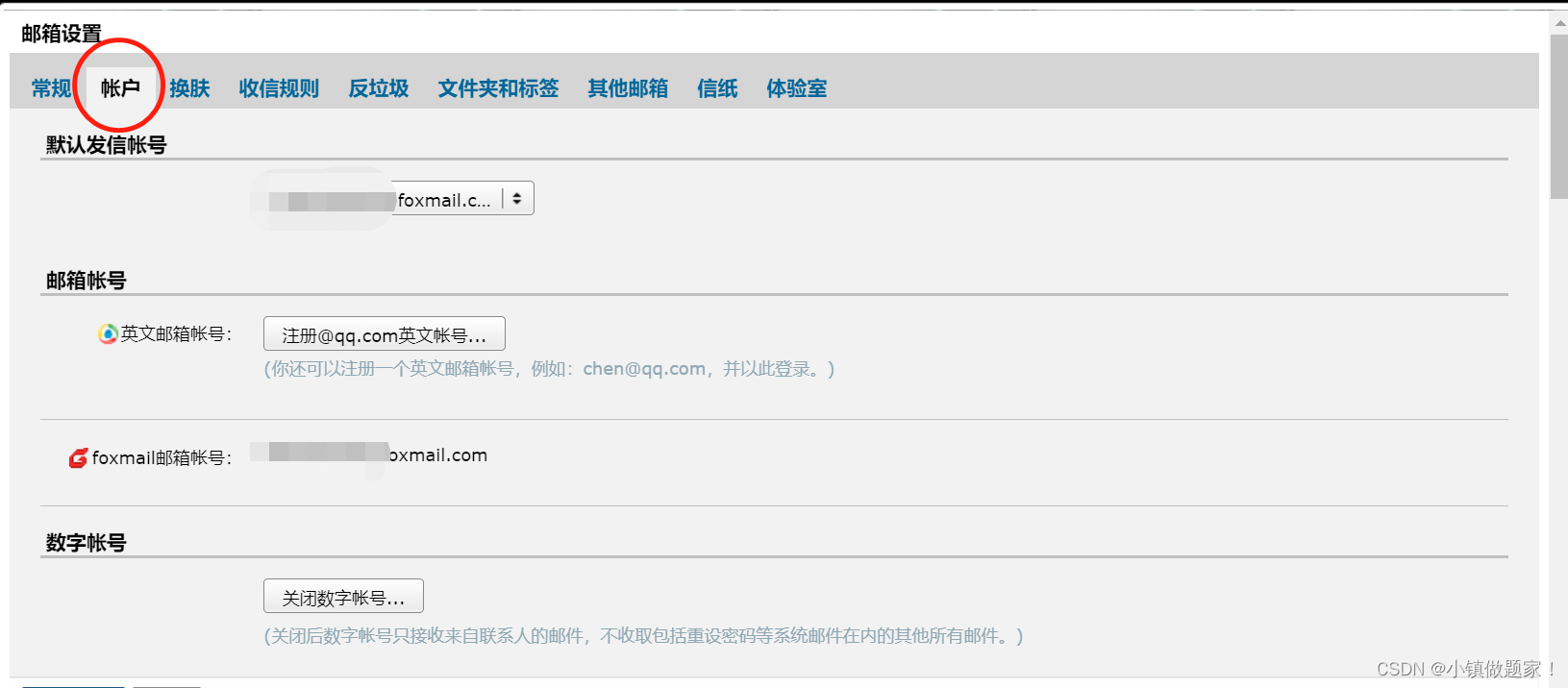
开启 IMAP/SMTP 服务
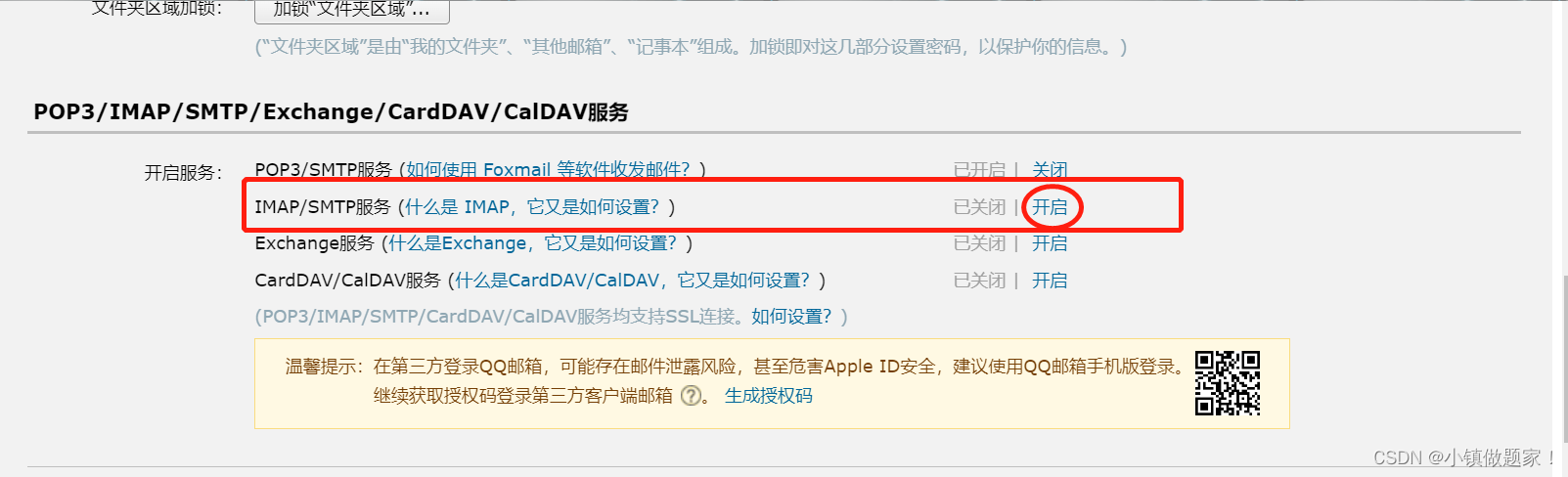
获取到授权码
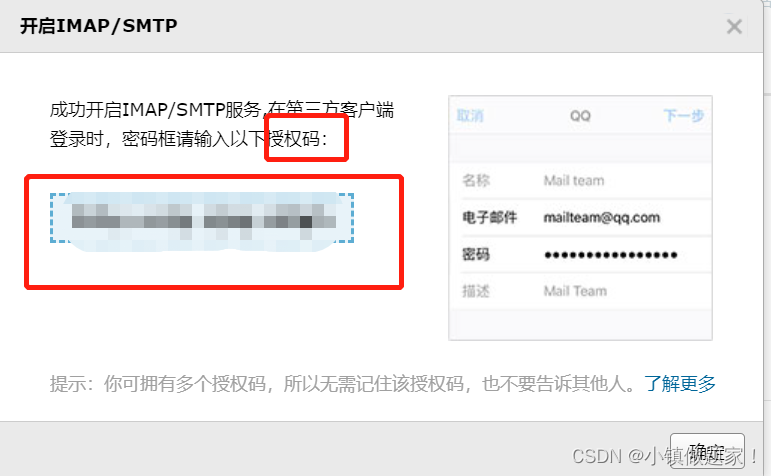
4.开始发邮件
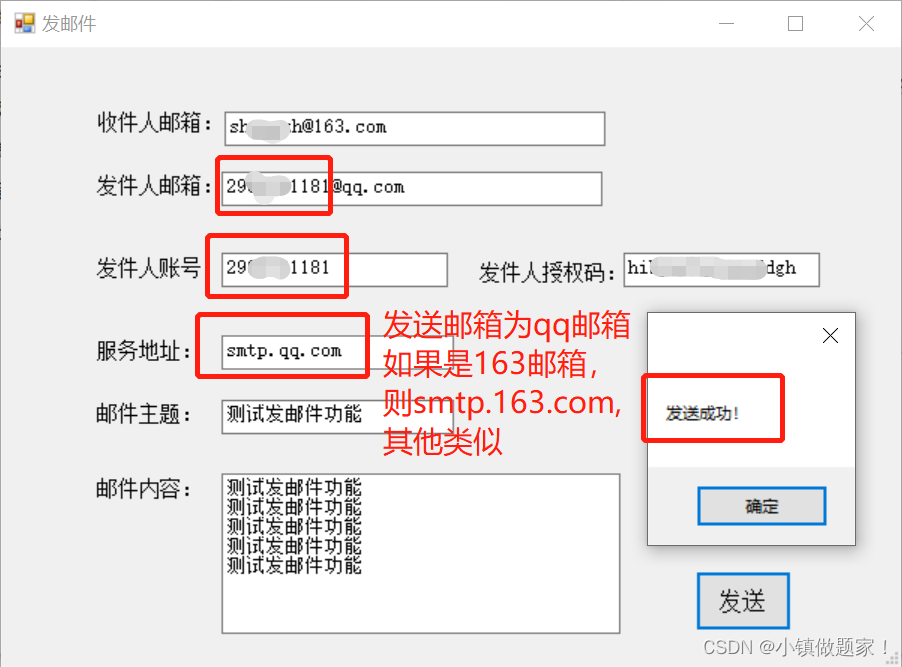
5.查看收件人邮箱
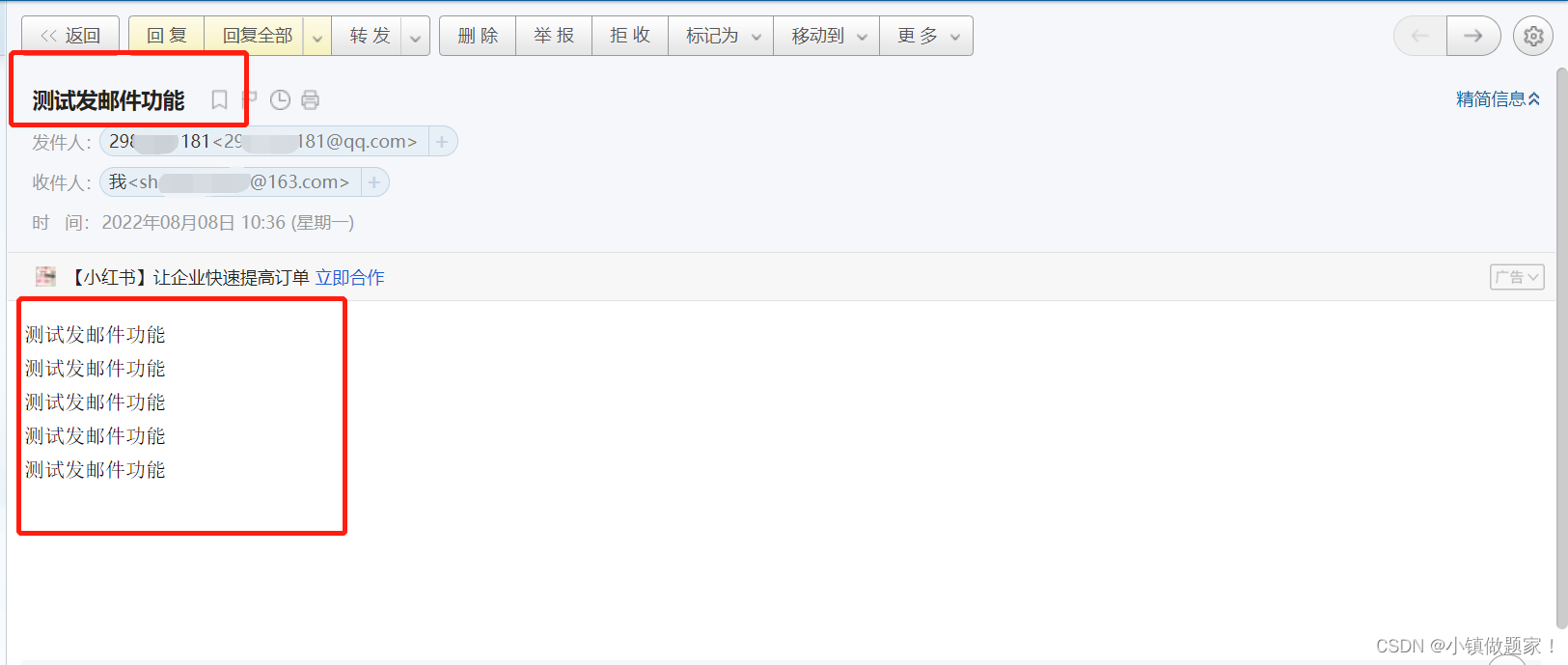
发邮件功能测试成功!


























 2992
2992











 被折叠的 条评论
为什么被折叠?
被折叠的 条评论
为什么被折叠?










